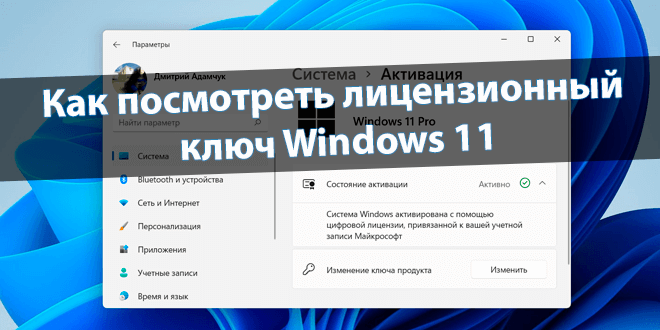
Вкратце ключ продукта представляет собой 25-значный код, используемый для активации Windows 11. Как мы знаем, Windows — не совсем бесплатная, Вам нужен ключ продукта. Можно посмотреть этот ключ, правда он может быть зашифрован. Давайте уже разбираться походу.
Эта статья расскажет, как посмотреть лицензионный ключ Windows 11. Всё зависит от способа активации копии системы. Например, если Вы обновились до Windows 11 бесплатно, то можете получить цифровую лицензию. В этом случае будет отображаться ключ конкретного выпуска.
Как узнать ключ активации Windows 11
Собственно, лицензионный ключ продукта Windows зашифрован в реестре. Именно раздел HKLM SOFTWARE Microsoft Windows NT CurrentVersion, параметр DigitalProductID. Скрипт поможет извлечь эти данные и расшифровать. Мы получим Ваш 25-значный ключ активации.
Как узнать ключ продукта windows 11
Скрипт для Windows PowerShell
Запустите Блокнот и вставьте предложенный ниже текст. Нажмите Файл > Сохранить как… или Ctrl+Shift+S. Название файла введите Key1.ps1, расширение *.txt меняем на *.ps1. Сразу же перенесите файл Key1.ps1 на диск (C:). Можно перейти непосредственно к выполнению скрипта.
function Get-WindowsKey < param ($targets = «.») $hklm = 2147483650 $regPath = «SoftwareMicrosoftWindows NTCurrentVersion» $regValue = «DigitalProductId» Foreach ($target in $targets) < $productKey = $null $win32os = $null $wmi = [WMIClass]»\$targetrootdefault:stdRegProv» $data = $wmi.GetBinaryValue($hklm,$regPath,$regValue) $binArray = ($data.uValue)[52..66] $charsArray = «B»,»C»,»D»,»F»,»G»,»H»,»J»,»K»,»M»,»P»,»Q»,»R»,»T»,»V»,»W»,»X»,»Y»,»2″,»3″,»4″,»6″,»7″,»8″,»9″ ## decrypt base24 encoded binary data For ($i = 24; $i -ge 0; $i—) < $k = 0 For ($j = 14; $j -ge 0; $j—) < $k = $k * 256 -bxor $binArray[$j] $binArray[$j] = [math]::truncate($k / 24) $k = $k % 24 >$productKey = $charsArray[$k] + $productKey If (($i % 5 -eq 0) -and ($i -ne 0)) < $productKey = «-» + $productKey >> $win32os = Get-WmiObject Win32_OperatingSystem -computer $target $obj = New-Object Object $obj | Add-Member Noteproperty Computer -value $target $obj | Add-Member Noteproperty Caption -value $win32os.Caption $obj | Add-Member Noteproperty CSDVersion -value $win32os.CSDVersion $obj | Add-Member Noteproperty OSArch -value $win32os.OSArchitecture $obj | Add-Member Noteproperty BuildNumber -value $win32os.BuildNumber $obj | Add-Member Noteproperty RegisteredTo -value $win32os.RegisteredUser $obj | Add-Member Noteproperty ProductID -value $win32os.SerialNumber $obj | Add-Member Noteproperty ProductKey -value $productkey $obj > >
В контекстном меню «Пуск» выберите Терминал Windows (Администратор). Или можно воспользоваться оболочкой Windows PowerShell напрямую. Обязательно ознакомьтесь с кратким описанием команд. После выполнения третьей команды найдите строчку ProductKey.
Как узнать ключ виндовс 10 легко в ДВА клика Как посмотреть ключ виндовс 10
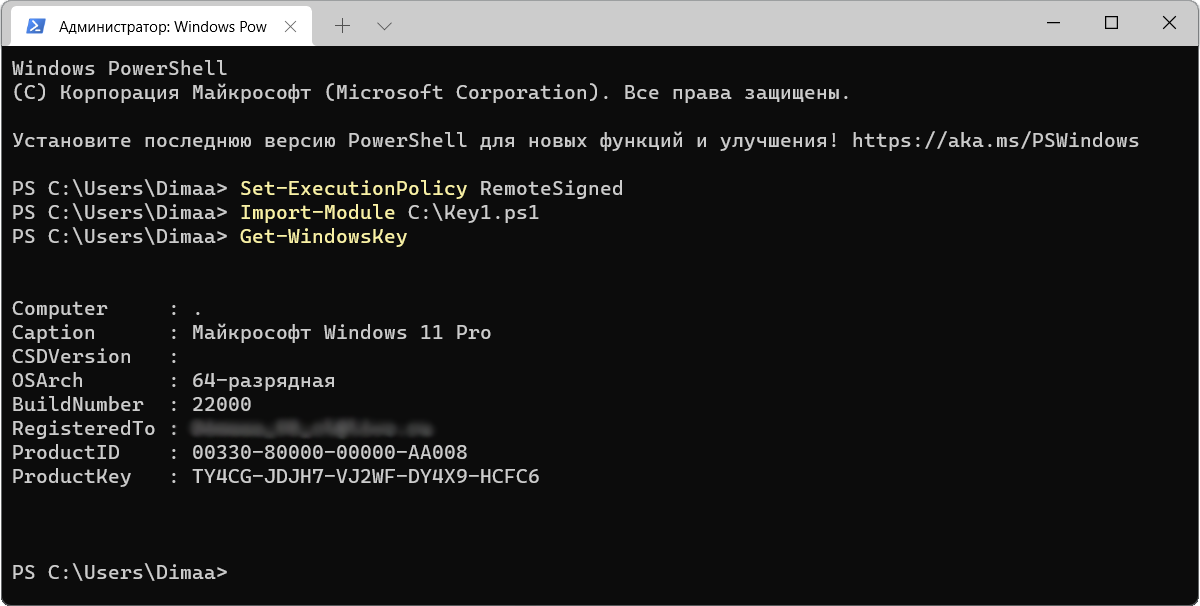
| Set-ExecutionPolicy RemoteSigned | разрешить запуск локальных скриптов; |
| Import-Module C:Key1.ps1 | указываем путь к ранее созданному скрипту; |
| Get-WindowsKey | вывести данные, плюс ключ продукта Windows 11; |
| Set-ExecutionPolicy Restricted | вернуть политику выполнения ненадёжных сценариев. |
Создание .vbs скрипта под Windows
Аналогично создаём Текстовый документ, его нужно Сохранить как… — Key2.vbs. В процессе расширение .txt меняем на .vbs. После сохранения просто запустите файл Key2.vbs и смотрите результат. Вы можете сочетанием Ctrl+C скопировать лицензионный ключ в буфер обмена.
Set WshShell = CreateObject(«WScript.Shell») MsgBox ConvertToKey(WshShell.RegRead(«HKLMSOFTWAREMicrosoftWindows NTCurrentVersionDigitalProductId»)) Function ConvertToKey(Key) Const KeyOffset = 52 i = 28 Chars = «BCDFGHJKMPQRTVWXY2346789» Do Cur = 0 x = 14 Do Cur = Cur * 256 Cur = Key(x + KeyOffset) + Cur Key(x + KeyOffset) = (Cur 24) And 255 Cur = Cur Mod 24 x = x -1 Loop While x >= 0 i = i -1 KeyOutput = Mid(Chars, Cur + 1, 1) > -1) Then i = i -1 KeyOutput = «-» = 0 ConvertToKey = KeyOutput End Function
Почему этот скрипт выдаёт ключ: BBBBB-BBBBB-BBBBB-BBBBB-BBBBB? Возможно, Ваша система была активирована корпоративным ключом. Поэтому ключ не сохранился в системе. Как вариант, с помощью цифровой лицензии, которая привязана к учётной записи Майкрософт.
Альтернативные способы width: 100%;»>
Windows PowerShell
(Get-WmiObject -query «select * from SoftwareLicensingService»).OA3xOriginalProductKey
Командная строка
wmic path softwarelicensingservice get OA3xOriginalProductKey
Ключ для установки Windows 11 лицензионный
Пользуюсь цифровой лицензией, привязанной к учётной записи Майкрософт. Сторонние программы (ProduKey, ShowKeyPlus, AIDA64 и т.п.) показывают что-то непонятное. Эти ключи отличаются от того, что получается расшифровать скриптами. Например, лицензионные ключи:
- VK7JG-NPHTM-C97JM-9MPGT-3V66T (Professional);
- YTMG3-N6DKC-DKB77-7M9GH-8HVX7 (выпуск Home);
- BT79Q-G7N6G-PGBYW-4YWX6-6F4BT (редакция Home SL).
Собственно, что это за ключи? Это установочные ключи, пригодные для установки дистрибутива Windows 11. Подобные существуют и для предыдущих версий Windows. Откуда он мог взяться, никто его не вводил? При отказе ввести лицензионный ключ, установщик мог его подставить.
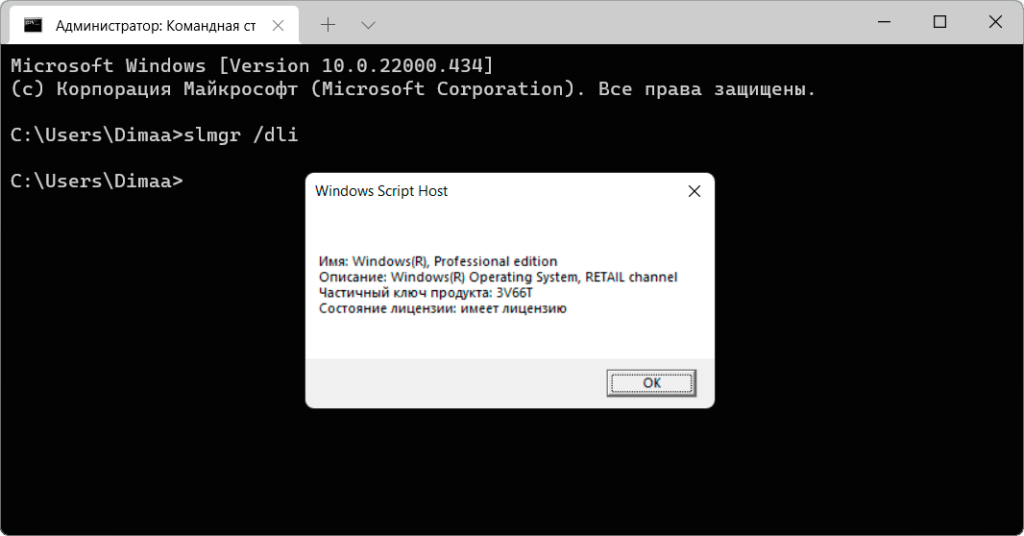
Ещё небольшой лайфхак. В Терминале Windows нажмите Ctrl+Shift+2 и выполните slmgr /dli или slmgr /dlv. Команда покажет краткие сведения о лицензии. Нас интересует Частичный ключ продукта: 3V66T. Это то, о чём мы говорили выше, поскольку пользуюсь цифровой лицензией.
Разные способы могут показывать разные ключи. Стоит понимать, что такое ключ продукта или установочный, EOM-ключ и цифровая лицензия. Было бы идеально, если бы все программы показывали одно значение. Всё зависит от способа активации копии системы Windows 11.
У меня скрипт показывает самые надёжные данные. Он должен расшифровать зашифрованный ключ продукта. Известная программка ProduKey определяется как вирус. Ждём обновления именно под Windows 11. Возможно, дальше с Вашей помощью будем расширять эту статью.
Источник: windd.pro
Как узнать код активации windows 10 по коду продукта
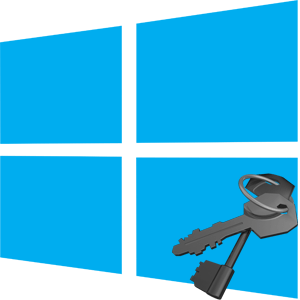
Ключ продукта в ОС Виндовс 10, как и в более ранних версиях этой операционной системы — это 25-значный код, состоящий из букв и цифр, который используется для активации системы. Пользователю он может пригодится в процессе переустановки ОС, поэтому потерять ключ довольно неприятное событие. Но если это и случилось, не стоит сильно огорчаться, так как существуют способы, с помощью которых можно узнать этот код.
Варианты просмотра кода активации в Windows 10
Существует несколько программ, с помощью которых можно просмотреть ключ активации ОС Виндовс 10. Рассмотрим более подробно некоторые из них.
Способ 1: Speccy
- Скачайте приложение с официального сайта и установите его на свой ПК.
- Откройте Speccy.
- В главном меню перейдите в раздел «Операционная система», а после просмотрите информацию в графе «Серийный номер».

Способ 2: ShowKeyPlus
ShowKeyPlus — еще одна утилита, благодаря которой можно узнать код активации Windows 10. В отличии от Speccy, ShowKeyPlus не нужно инсталлировать, достаточно просто загрузить это приложений с сайта и запустить его.

Нужно с осторожностью относится к сторонним программам, так как ключ Вашего продукта могут украсть злоумышленники и использовать в своих целях.
Способ 3: ProduKey
ProduKey — небольшая утилита, которая также не требует инсталляции. Достаточно просто скачать ее с официального сайта, запустить и просмотреть нужную информацию. В отличии от других программ, ProduKey предназначена только для отображения ключей активации и не нагромождает пользователей лишней информацией.

Способ 4: PowerShell
Узнать ключ активации можно и встроенными инструментами Виндовс 10. Среди них особое место занимает PowerShell — командная оболочка системы. Для того, чтобы просмотреть желаемую информацию, необходимо написать и выполнить специальный скрипт.
Стоит заметить, что узнать код с помощью штатных инструментов сложно для малоопытных пользователей, поэтому использовать их не рекомендуется, если у Вас недостаточно знаний в области компьютерных технологий.
Для этого выполните следующую последовательность действий.
- Откройте «Блокнот».
- Скопируйте в него текст скрипта, представленный ниже и сохраните созданный файл с расширением «.ps1». Например, 1.ps1.
Стоит обратить внимание, что для сохранения файла необходимо в поле «Имя файла» прописать расширение .ps1, а в поле «Тип файла» выставить значение «Все файлы».

#Main function
Function GetKey
Else
>
Else
>
Else
Function ConvertToWinKey($WinKey)
while($X -ge 0)
$с = $с- 1
$KeyResult = $Symbols.SubString($CurIndex,1) + $KeyResult
$last = $CurIndex
> $WinKeypart1 = $KeyResult.SubString(1,$last)
$WinKeypart2 = $KeyResult.Substring(1,$KeyResult.length-1)
if($last -eq 0 )
else
$WindowsKey = $KeyResult.Substring(0,5) + «-» + $KeyResult.substring(5,5) + «-«+ $KeyResult.substring(10,5) + «-«+ $KeyResult.substring(15,5) + «-«+ $KeyResult.substring(20,5)
$WindowsKey
>

Если при запуске скрипта у Вас появилось сообщение о том, что выполнение сценариев запрещено, то введите команду Set-ExecutionPolicy RemoteSigned , а затем подтвердите свое решение клавишей «Y» и Enter. Очевидно, что воспользоваться сторонними программами намного проще. Поэтому если Вы не опытный пользователь, то остановите свой выбор именно на установке дополнительного ПО. Это сохранит Ваше время. Источник
Как узнать ключ Windows 10 с помощью командной строки, плюс еще метод с реестром
Два варианта быстрого поиска ключа продукта Windows 10

Поиск ключа продукта Windows 10 при необходимости может быть гораздо проще, чем может показаться на первый взгляд. Достаточно ввести быструю команду в командной строке. Дел на несколько минут, но переоценить важность подобного лайфхака сложно.
Ведь именно ключ продукта – это то уникальное сочетание цифр и букв, которое используется во время установки программного обеспечения Майкрософт для разблокирования или открытия продукта, без которого обойтись никак нельзя после, скажем, переустановки Виндовс на одной и той же машине. Ключи продуктов Майкрософт состоят из 25 знаков, обычно разделенных на группы по 5. Не стоит путать с номером продукта, который создается после его установки и используется службой поддержки клиентов корпорации Майкрософт для идентификации продукта при оказании поддержки. Коды продуктов Майкрософт состоят из 20 знаков, обычно разделенных на группы по 4.
Итак, вот как можно найти ключ продукта с помощью реестра Windows.
Поиск ключа продукта Windows 10 с помощью командной строки
Чтобы найти ключ продукта Windows 10 с помощью командной строки, вам нужно будет открыть приложение командной строки с правами администратора. Для этого введите «cmd» в строке поиска Windows:  В результатах поиска появится командная строка. Щелкните его правой кнопкой мыши и выберите в появившемся окне пункт «Запуск от имени администратора». При появлении соответствующего запроса введите пароль учетной записи Windows.
В результатах поиска появится командная строка. Щелкните его правой кнопкой мыши и выберите в появившемся окне пункт «Запуск от имени администратора». При появлении соответствующего запроса введите пароль учетной записи Windows.  После открытия скопируйте и вставьте следующую команду, а затем нажмите клавишу Enter:
После открытия скопируйте и вставьте следующую команду, а затем нажмите клавишу Enter:
wmic path softwarelicensingservice get OA3xOriginalProductKey

Следующей строкой тут же появится 25-значный ключ продукта. Вот и все, что, собственно, нужно сделать. Этот способ быстр, легок, достаточно записать код команды. Впрочем, есть и вторая, не менее простая методика, при помощи которой можно получить доступ к ключу продукта «Десятки» не менее просто и быстро – через реестр Windows.
Поиск ключа продукта Windows 10 при помощи реестра Windows
Первоначально совет по поиску ключа через реестр Windows был предложен пользователем на форуме Microsoft .  Для начала откройте «Блокнот», щелкнув правой кнопкой мыши в любом месте рабочего стола, наведя курсор мыши на «Создать», а затем выбрав в меню пункт «Текстовый документ».
Для начала откройте «Блокнот», щелкнув правой кнопкой мыши в любом месте рабочего стола, наведя курсор мыши на «Создать», а затем выбрав в меню пункт «Текстовый документ». 
Скопируйте и вставьте этот код в блокнот:
Set WshShell = CreateObject («WScript.Shell»)
MsgBox ConvertToKey (WshShell.RegRead («HKLMSOFTWAREMicrosoftWindows NTCurrentVersionDigitalProductId»))
Function ConvertToKey (Key)
Const KeyOffset = 52
i = 28
Chars = «BCDFGHJKMPQRTVWXY2346789»
Do
Cur = 0
x = 14
Do
Cur = Cur * 256
Cur = Key (x + KeyOffset) + Cur
Key (x + KeyOffset) = (Cur 24) And 255
Cur = Cur Mod 24
x = x -1
Loop While x >= 0
i = i -1
KeyOutput = Mid (Chars, Cur + 1, 1) > -1) Then
i = i -1
KeyOutput = «-» = 0
ConvertToKey = KeyOutput
End Function Далее перейдите на вкладку «Файл» и выберите пункт «Сохранить как».  Установите список типа файла: «Все файлы» и дайте файлу имя. Вы можете использовать любое имя, но расширение должно быть .vbs . Например, назовите файл таким образом: productkey.vbs
Установите список типа файла: «Все файлы» и дайте файлу имя. Вы можете использовать любое имя, но расширение должно быть .vbs . Например, назовите файл таким образом: productkey.vbs 

После того как вы ввели имя файла, сохраните его. Теперь вы можете просмотреть ключ продукта Windows 10 в любое время, просто открыв вновь созданный файл. Источник
Как узнать лицензионный ключ (Install Key и OEM Key) в Windows 10

Активированная Windows 10 хранит информацию о ключе, с помощью которого была подтверждена её лицензия. Если вам понадобилось узнать его, то есть несколько способов, позволяющих это сделать. Но перед выполнением поиска следует разобраться, чем Install Key и OEM Key отличаются друг от друга.
Отличие Install Key от OEM Key
Оба типа ключа существуют для одной цели — активации Windows. Но подтверждение лицензии может быть выполнено в разное время: до появления системы на диске, во время установки или после неё.
Install Key — ключ, который вводит сам пользователь, получив его в интернет-магазине Microsoft или купив диск с цифровой версией Windows. OEM — ключ, вшитый в материнскую плату. Его можно встретить в тех случаях, когда компьютер продаётся с уже установленной и активированной Windows.
Итак, если вы подтверждали лицензию самостоятельно, то стоит узнавать Install Key. Если компьютер был куплен с уже активированной Windows, актуальным будет OEM Key. Но не исключено, что ваша версия операционной системы изначально активирована не из-за вшитого ключа, а потому, что продавец самостоятельно ввёл Install Key. Вспомните про данный вариант, если выяснится, что OEM ключ отсутствует.
Значение ключей может совпадать, если вы ничего не вводили самостоятельно. Но в большинстве случаев имеется либо один ключ, либо значения ключей различны. Например, если у вас была Windows 7 или 8, активированная посредством OEM, то переход на Windows 10 во время бесплатной раздачи или после её окончания вызовет генерацию Install Key, который будет отличаться от изначального ключа OEM.
Видео: как узнать информацию об OEM Key
Зачем нужно знать ключ активации Windows

Единственное, для чего использованный ключ может пригодиться повторно, — подтверждение активации Windows, лицензия которой ранее этим ключом уже была подтверждена. Дело в том, что лицензия операционной системы может по некоторым причинам слететь. Например, из-за смены комплектующих или некоторых обновлений. Для первой и последующих активаций нужен ключ Если ранее оплаченная система перестала быть лицензионной, её не нужно покупать. Достаточно вспомнить ключ и обратиться в службу поддержки Microsoft: операторы сверят данные и помогут устранить возникшее недоразумение.
Как узнать ключ системными средствами
Существует несколько методов, позволяющих узнать как OEM, так и Install Key. Системные средства могут показаться более сложными, чем сторонние программы, описанные ниже, но в то же время вам не придётся загружать дополнительные приложения и бояться, что ключ будет украден злоумышленниками, распространяющими вредоносные программы.
Поиск Install Key через PowerShell
Разверните любой текстовый редактор и скопируйте в него предоставленные строки скрипта. Полученный файл сохраните под любым именем, но обязательно назначьте ему расширение .ps1. Jakob Bindslet После создания файла выполните следующие действия:
- Откройте программу PowerShell от имени администратора.
 Откройте PowerShell с правами администратора
Откройте PowerShell с правами администратора - Выполните команду Set-ExecutionPolicy RemoteSigned. В окне появится уведомление, требующее от вас подтверждения действия. Нажмите клавишу Y, имеющую значение Yes («Да»), и Enter.
- Пропишите путь до файла вместе с именем файла, например, D:file.sp1, и нажмите Enter. Скрипт, скопированный ранее в документ, запустится на выполнение. Через несколько секунд он закончит работу, и вы увидите Install Key, прописанный в строке с одноимённым названием.
 Запускаем скрипт в PowerShell, чтобы получить ключ
Запускаем скрипт в PowerShell, чтобы получить ключ
Поиск Install Key через скрипт
Существует аналогичный скрипт, подобный вышеописанному, но на другом языке.
- Создайте файл с представленным кодом и расширением .vbs.
 Создайте файл с VBS-скриптом
Создайте файл с VBS-скриптом - Полученный файл откройте двойным щелчком. На экране появится окно с информацией о ключе и версии Windows.
 Файл с VBS-скриптом выдаст информацию об Install Key
Файл с VBS-скриптом выдаст информацию об Install Key
Видео: как узнать ключ с помощью VBS-скрипта
Поиск OEM Key через PowerShell
Если вы желаете узнать ключ, вшитый в материнскую плату, то выполните строку (Get-WmiObject -query «select * from SoftwareLicensingService»).OA3xOriginalProductKey в окне PowerShell, запущенном от имени администратора.
Поиск OEM Key через «Командную строку»
Узнать OEM Key можно и с помощью команды wmic path softwarelicensingservice get OA3xOriginalProductKey, выполненной в «Командной строке», запущенной от имени администратора. Не важно, каким именно способом, данным или предыдущим, вы воспользуетесь, результат будет одинаков. Отличаются лишь команды и среды их выполнения.

Введите нужную команду в «Командной строке», чтобы получить ключ
Как узнать ключ при помощи сторонних приложений
Все нижеописанные способы требуют загрузки дополнительных бесплатных или частично бесплатных программ. Ничего сложного они не выполняют, поэтому весить будут немного. Сторонние программы упрощают поиск OEM и Install ключа, их стоит использовать в том случае, если вышеописанные способы по каким-то причинам не сработали.
Все приложения, представленные в списке, популярны и безопасны, то есть, используя их, вы не рискуете поделиться своим ключом с посторонним лицом. Но быть уверенным в безопасности программы можно только в том случае, если она была загружена с официального сайта разработчика, а не со стороннего ресурса.
ShowKeyPlus
Особенность программы в том, что она не требует установки. Загруженный файл достаточно открыть, после чего на экране появится некоторая информация о системе, в том числе OEM и Install ключ. Неперегруженный интерфейс позволяет с лёгкостью узнать все необходимые данные.

Программа ShowKeyPlus показывает и OEM Key, и Install Key
Видео: как узнать ключ с помощью ShowKeyPlus
ProduKey
Универсальная программа, позволяющая узнать лицензионный ключ Windows и остальных программ, установленных на компьютере. Обратите внимание на первый столбец, чтобы найти ОС, и на третий столбец, чтобы узнать ключ. Программа не умеет определять OEM Key, но отлично справляется с поиском установочного ключа.

Приложение позволяет узнать лицензионные ключи многих программ и самой Windows
Magical Jelly Bean Keyfinder
Данная утилита, как и предыдущая, предназначена для поиска всех лицензионных ключей, имеющихся на компьютере. Она автоматически определяет, какой тип ключа используется для активации Windows, и выводит его. Также вы получите некоторую дополнительную информацию о системе.

Через программу Magical Jelly Bean Keyfinder можно узнать ключи программ и Windows
Speccy
Приложение Speccy предоставляет подробную информацию о компьютере и всех его комплектующих. Лицензионный ключ можно увидеть в разделе «Операционная система» в строке «Серийный номер».

В разделе «Операционная система» указан серийный номер, являющийся ключом
Существует два вида ключей — OEM Key и Install Key. Узнать их можно как системными средствами, так и с помощью сторонних приложений. Главное, не сообщайте свой ключ никому, кроме операторов официальный технической поддержки Microsoft, иначе вашей лицензией сможет воспользоваться злоумышленник.
Источник: onecomp.ru
rw read write utility просмотр ключа windows

Утилита обеспечивает доступ к системному оборудованию различного типа. Предназначена для продвинутых пользователей и специалистов.
Особенности
Приложение позволяет получить доступ к следующему оборудованию:
Утилита будет полезна разработчикам программного обеспечения, создателям прошивок BIOS, сотрудникам отделов QA, тестерам и прочим специалиста в области высоких технологий. Однако RWEverything обладает некоторыми функциями, которые могут быть полезны и рядовым пользователям ПК.
К примеру с помощью утилиты можно извлечь ключ Windows, который «зашит» в BIOS. Благодаря ему человек может обновить Windows 8 до Windows 8.1, а также выполнить еще ряд подобных операций. В приложении можно найти информацию о системе и ее компонентах. Эти данные могут быть полезны даже при повседневном использовании компьютера или ноутбука.
Иногда возникает необходимость узнать о своем устройстве какие-либо аппаратные данные. В этом также может помочь RWEverything. Человеку не придется перебирать многочисленные разделы во внутренней памяти устройства, достаточно лишь просто запустить утилиту и уже через несколько минут пользователь сможет узнать всю интересующую его информацию о своем компьютере. Это простой, но очень мощный инструмент, обладающий большими функциональными возможностями.
В утилите можно узнать актуальные данные о состоянии своего диска, версии микропрограммы, оценить его структуру, выяснить скорость чтения или записи, а также многое другое. В RWEverything присутствует встроенный редактор, а также собственная командная строка.
Графическая оболочка утилиты представляет собой главное окно с панелью инструментов и несколькими окнами с техническими данными. Они открываются внутри основного поля. Приложение распространяется на бесплатной основе. Утилита работает на всех актуальных версиях операционной системы Windows. Правда на последних ее вариациях программа запрашивает у пользователя права администратора.
При этом не следует забывать, что RWEverything ориентирована в первую очередь на специалистов в области IT технологий. Начинающим пользователям лучше воспользоваться более простыми приложениями со схожими функциональными возможностями.
Вывод
RWEverything ориентирована на опытных пользователей, которым необходимо оперативно получать определенные данные, касающиеся компьютера. Утилита обладает широкими функциональными возможностями и часто используется на коммерческих предприятиях. Новички вряд ли смогут разобраться в тонкостях работы приложения.
Три способа узнать ключ Windows

1. Самый простой способ – программный.

С помощью этой утилиты можно не только посмотреть ключ на установленной системе но и например с внешнего устройства (внешний диск, usb флешка) или подключить диск со второй системой. Бывает так что Windows не запускается из-за повреждения диска или синий экран тому виной а ключ узнать необходимо, тогда Product KeyFinder отличное решение.
Жмем вкладку Tools, а затем Load Hive…


Выбираем на внешнем устройстве папку Windows и жмем Enter. После нескольких секунд сканирования получаем версию системы и ключ для установки на новый диск чистой Windows.

2. С помощью скрипта
Способ для искателей, он немного сложней, но интересней.
Создаем обычный текстовый документ .txt открываем и вставляем туда этот текст:
Меняем расширение файла с .txt на .vbs и запускаем скрипт, через пару секунд видим ключ. Кому лень проделывать манипуляции, скачивайте готовый скрипт.
3. Вытащить ключ из Биоса (bios)
Этот способ настоящий хардкор, поможет узнать ключ всех windows зашитый в bios. В последних версиях компьютеров с предустановленной Windows 8, 8.1, 10 наклейки с ключом нет, его конечно можно узнать выше перечисленными способами, но что делать если поверх поставили другую версию или Linux например? Ключ сохраняется в чипе bios и это с одно стороны здорово, вы его не потеряете и если захотите его узнать используйте RWeverything. Скачиваем утилиту согласно версии вашей системы версия 32 bit или 64 bit. Её нужно скачать, распаковать (winrar, winzip) установить и запустить. Затем:

Заключение: если вам пришлось находить и восстанавливать ключ, то непременно запишите его в надежное место. Лицензия это важно, вы заплатили за нее.
Если пригодилось нажмите на кнопку ниже и расскажите друзьям, Спасибо!
Новый рабочий способ извлечь ключ, в том числе если система не запускается.
Нашел я этот способ на просторах интернета и проверил что он работает даже в последней сборке Widows 10.0.14393 он конечно несколько сложновато для обычного пользователя, но порой стоимость утерянной лицензии делает нас целеустремленными, тем более, что сама инструкция подробна и понятна. Да она на английском, но кто из нас не пользуется переводчиком в хром? Итак, будьте внимательны и следуйте инструкции, если все сделаете правильно, то в конце расшифруете бинарный код и получите ключ продукта, выглядит это поле так:
В данной статье разберемся, как узнать лицензионный ключ Windows 8 и 8.1 в OEM редакции (версии для сборщиков ПК или производителей) на ноутбуке, если операционная система была удалена, жесткий диск отформатирован, а взамен установлена, например, Windows 7.
Компания Microsoft избрала довольно специфический способ распространения лицензионных копий своей последней операционной системы. Так, при покупке ноутбука с установленной Windows 7 на днище устройства можно было обнаружить наклейку с лицензионным ключом из 25 символов. В случае с Windows 8 на лэптоп теперь клеится просто голограмма, подтверждающая подлинность ОС, а лицензионный ключ «зашивается» в BIOS и, по мнению Microsoft, знать его вам не нужно.
Такие нюансы приводят к тому, что ключ можно использовать только на данном ноутбуке и ни на каком другом. Восстановить систему по умолчанию можно только через программу восстановления Виндовс 8. Если же диск был полностью отформатирован и на него была установлена другая ОС, потребуется оригинальный образ Виндовс 8 ОЕМ в требуемой редакции (Core, Single Language, Pro), который в свободный доступ производители не выкладывают, а рекомендуют обращаться в сервисные центры.

В зависимости от разрядности своей операционной системы выбираем 32- или 64-битную версию и скачиваем последний релиз обычной или Portable программы. Распаковываем скачанный архив и запускаем установщик или сразу Rw.exe, если вы выбрали Portable-версию.

В программе RWEverything в списке иконок выбираем ACPI и вкладку MSDM. В открывшемся окне в строке Data и будет указан ваш OEM ключ для Windows 8 или Windows 8.1, спрятанный в БИОС компьютера.
Три альтернативных способа извлечения активационного ключа Windows


Несколько дней назад мы с вами ознакомились с двумя способами, позволяющими узнать лицензионный ключ активированной операционной системы Windows. Для его извлечения мы использовали утилиту ProductKey от NirSoft и скрипт VBS, созданный автором, имя которого нам так и не удалось установить.
Надо отметить, оба эти способа далеко не единственные и как раз сегодня мы бы хотели представить вашему вниманию еще три бесплатных инструмента для извлечения лицензионного ключа из недр операционной системы.
Windows 8 Product Key Viewer

Итак, в качестве первого альтернативного решения рассмотрим бесплатную портативную программку Windows 8 Product Key Viewer. Как видите, она имеет с ProductKey схожее название. Кстати и работает она примерно так же. Разница между ними лишь в том, что Windows 8 Product Key Viewer еще более проста, — весь ее интерфейс представлен одним маленьким окошком. Пользоваться ей чрезвычайно просто.
Вам лишь нужно запустить утилиту и установить галочку в чекбоксе MSDM Key. Вот и всё, можете скопировать полученный ключ и сохранить его в надежном месте. Распространяется Windows 8 Product Key Viewer бесплатно, правда чтобы её скачать вам придется пройти утомительную процедуру регистрации. Если же хотите сэкономить время и нервы, можете воспользоваться вот этой ссылкой. Скачать Windows 8 Product Key Viewer: http://downloadcrew.com/article/30215-windows_8_product_key_viewer
Скрипт на Python

Второй способ предполагает использование скрипта, но уже написанного не на Visual Basic, а на Python. Распространяется он в двух редакциях — в виде единого исполняемого файла и исходного кода. Как кому, лично мне первый вариант нравится больше. Если хотите использовать код, пожалуйста.
Для этого скопируйте исходный код в Блокнот и сохраните текстовый файл в формате PY, а затем запустите на исполнение через командную строку Windows. По идее вы должны получить в окошке ключ, но вот у нас почему-то скрипт не сработал. Скачать: https://github.com/christian-korneck/get_win8key
RWEverything

И вот еще. Для извлечения активационного ключа Windows также можно воспользоваться продвинутой утилитой RWEverything, предназначенной для просмотра информации об аппаратном обеспечении компьютера. Скачать её можно бесплатно с сайта разработчика.
RWEverything 1.7 + Portable


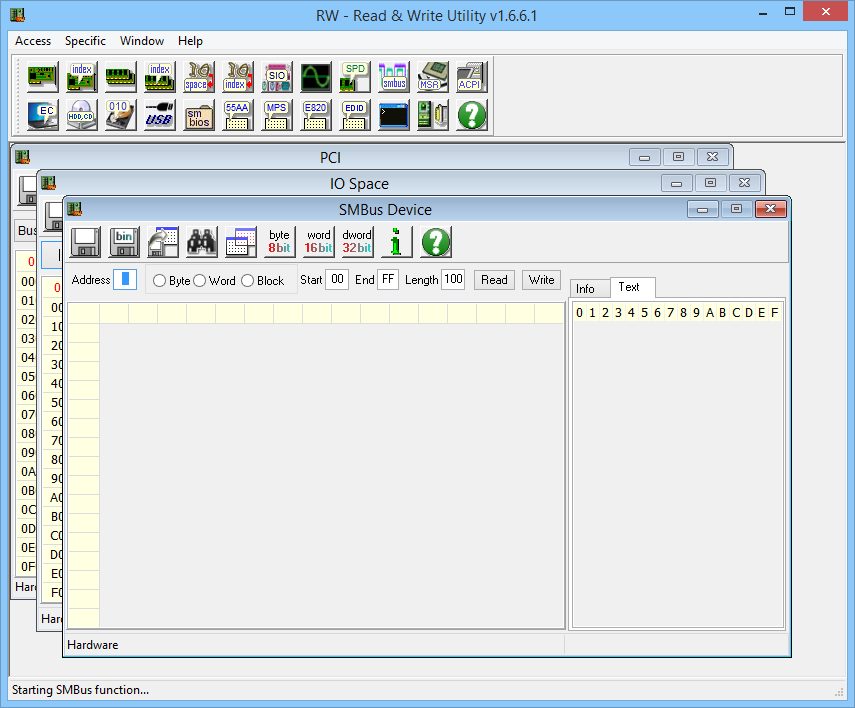
В первую очередь, утилита, конечно предназначена для разработчиков оборудования, прошивок (BIOS), разработчиков драйверов, специалистов по оценке качества, тестеров, диагностов оборудования, и прочих специалистов, имеющих дело с системой и ее оборудованием на профессиональном уровне.
Поддерживает утилита практически все, что может определить, а самое главное, может сделать дамп, в том числе и такого важного раздела для нас, как ACPI-таблицу (и декодировать ее).
Соответственно, очень важное ее прикладное значение, это дамп раздела MSDM в ACPI и его декодирование, что дает возможность «подсмотреть» ключ активации Windows, вшитый в BIOS производителем того же ноутбука.
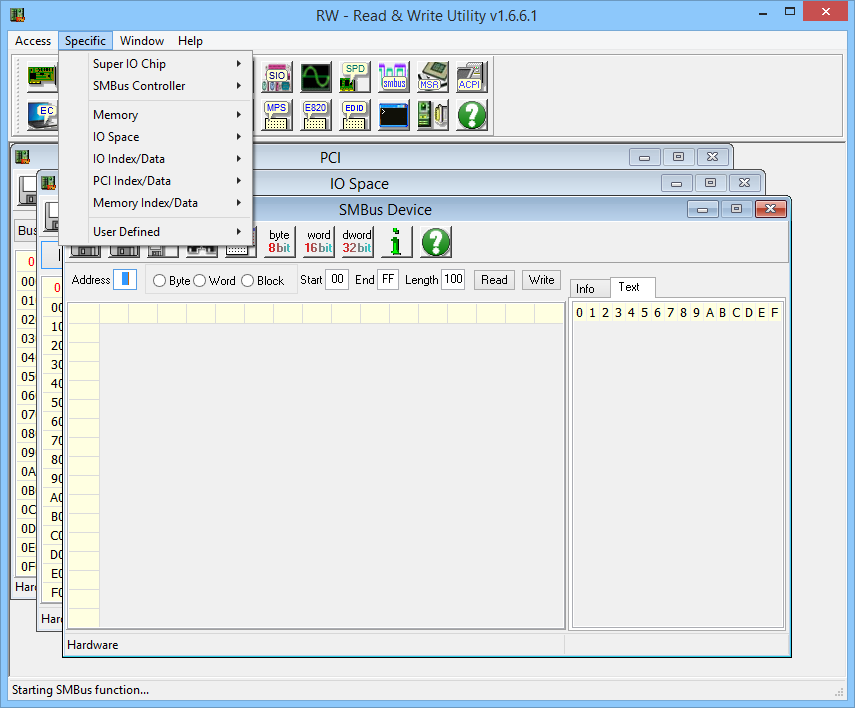
А это, в свою очередь, дает возможность, к примеру, обновить Windows Single Language 8 до Windows Single Language 8.1 Update (т.е. установить новую версию 8.1 с нуля, «подсунув» ей при установке установочный ключ, а потом, по окончании установки, поменять на «зашитый» в BIOS’e и получить активированную 8.1). Ну, на форуме у нас есть пользователи «в теме», которые всегда подскажут, как это сделать.
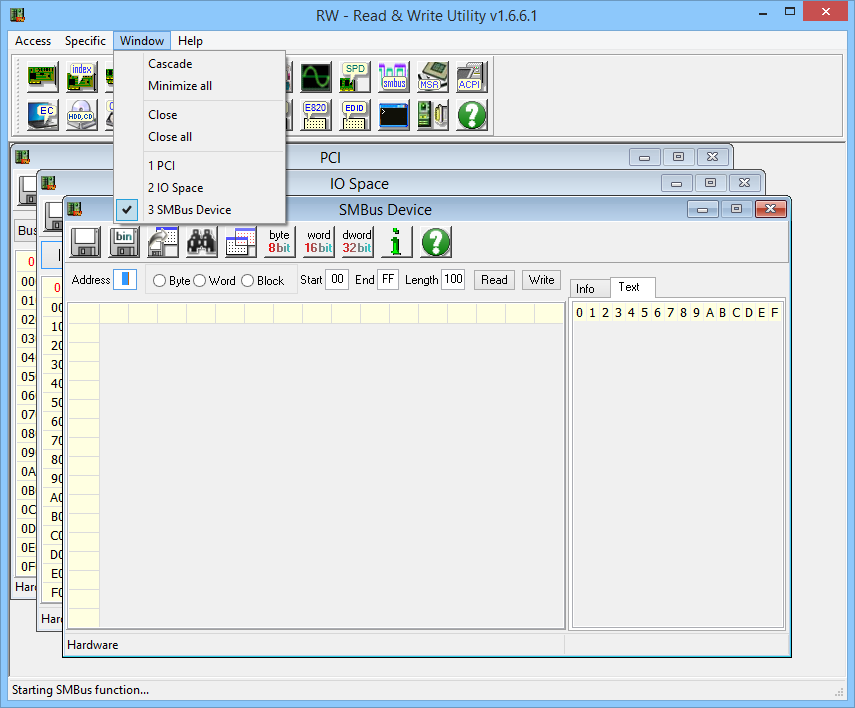
Лицензия: FreeWare
Язык: English
Размер: 4.91 MB
ОС: Windows
Скачать: RWEverything 1.7 + Portable
Источник: windorez.ru